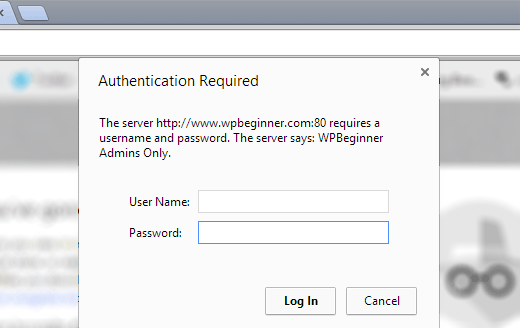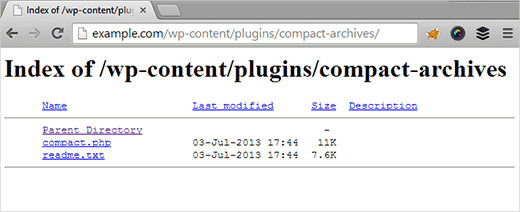احتمالاً همه با فایل htaccess وردپرس آشنایی دارید و ممکن است خیلی از مشکلات سایت شما و راه حلش با این فایل امکان پذیر باشد . امروز در پارس وی پی ۹ ترفند جالب و مفید htaccess وردپرس که امکان دارد به کار شما هم بیآید بررسی می کنیم .
بسیار مهم : قبل از هر تغییری از فایل یا فایل هایی که نیاز به ادیت دارند یک بکاپ در سیستم خود بگیرید .
فایل htaccess وردپرس رو در حالت ادیت باز کنید. اگر فایل رو در روت هاستتون نمیبینید تیک hidden files رو بزنید و یا اگر فایل رو ندارید آن را بسازید با نام htaccess. ذخیره نمائید .
محافظت از بخش مدیریت وردپرس
شما می توانید با قرار دادن کد زیر در فایل htaccess وردپرس با محدود کردن آی پی ها از بخش مدیریت وردپرس محافظت کنید.
AuthUserFile /dev/null AuthGroupFile /dev/null AuthName "WordPress Admin Access Control" AuthType Basic <LIMIT GET> order deny,allow deny from all # whitelist Syed's IP address allow from xx.xx.xx.xxx # whitelist David's IP address allow from xx.xx.xx.xxx # whitelist Amanda's IP address allow from xx.xx.xx.xxx # whitelist Muhammad's IP address allow from xx.xx.xx.xxx # whitelist Work IP address allow from xx.xx.xx.xxx </LIMIT>
آدرس آی پی های مورد نظرتونو جای xx.xx.xx.xxx قرار دهید.
محافظت با رمزعبور پنل مدیریت
برای انجام این کار ابتدا باید فایل .htpasswds را در سایت online htpasswd generator بسازیم. بعد از ساخت به مسیر زیر بروید:
home/user/.htpasswds/public_html/wp-admin/passwd/
فایلی به نام .htpasswds بسازید و کدی که ساخته اید را داخل آن قرار دهید. سپس یک فایل .htaccess جدید هم بسازید و آن را باز کرده و کد زیر را به آن اضافه کنید:
AuthName "Admins Only" AuthUserFile /home/yourdirectory/.htpasswds/public_html/wp-admin/passwd AuthGroupFile /dev/null AuthType basic require user putyourusernamehere <Files admin-ajax.php> Order allow,deny Allow from all Satisfy any </Files>
نکته: فراموش نکنید که به جای نام مسیر AuthUserFile نام مسیر درست را قرار دهید ( مسیر درست جایی که فایل .htpasswds را ساختید )
غیرفعال کردن دسترسی به فایل های هاست
بسیاری از متخصصین امنیت وردپرس توصیه می کنند که دسترسی به فایل های هاست را ببندیم. با فعال کردن دسترسی به فایل های هاست هکر ها به راحتی می توانند به فایل های شما دسترسی پیدا کرده و باگ را پیدا می کنند.
برای غیر فعال کردن دسترسی به فایل های هاست کد زیر را در فایل htaccess وردپرس قرار دهید:
Options -Indexes
غیرفعال کردن اجرای PHP در برخی مسیرهای وردپرس
گاهی اوقات در سایت های وردپرسی که هک شده اند فایلی به نام backdoor وجود دارد . این فایل یا فایل ها معمولا در مسیر wp-includes و یا wp-content/uploads هستند. backdoor ها در واقع فایل هایی هستند که توسط هکران ایجاد می شوند و به معنای ” در پشتی” برای دسترسی به هاست شما ساخته می شوند . حالا یک راه ساده و مفید برای افزایش امنیت سایت وردپرسی در مقابل این فایل ها، غیرفعال کردن اجرای php در برخی مسیرهای وردپرس است.
یک فایل .htaccess جدید ساخته و کد زیر را داخل آن قرار دهید :
<Files *.php> deny from all </Files>
این فایل را در مسیر های /wp-content/uploads/ و/wp-includes/ آپلود کنید .
امنیت فایل wp-config.php ( فایل پیکربندی وردپرس )
به جرات می توان گفت که مهم ترین فایل هاست که در روت قرار دارد و شامل اطلاعات پیکربندی و پایگاه داده سایت وردپرسی است، فایل wp-config.php می باشد. از این جهت امنیت این فایل خیلی مهم است. برای افزایش امنیت فایل wp-config.php کد زیر را به htaccess وردپرس اضافه کنید .
<files wp-config.php> order allow,deny deny from all </files>
ریدایرکت ۳۰۱
استفاده از ریدایرکت ۳۰۱ بهترین روش برای ریدایرکت کردن از نظر سئو است و برای این استفاده می شود که بخواهید از یک آدرس به آدرس دیگر ریدایرکت شوید. برای استفاده از این قابلیت کافیست کد زیر را در htaccess وردپرس قرار دهید:
Redirect 301 /oldurl/ https://www.example.com/newurl Redirect 301 /category/television/ https://www.example.com/category/tv/
نکته: لینک های بالا نمونه هستند و شما باید لینک مورد نظرتون رو قرار بدید.
بن کردن آی پی آدرس های مشکوک
آیا IP Address های مشکوک و غیرمعمولی سایت شما را می بینند؟ برای مسدود کردن آنها کافیه که کد زیر را در htaccess وردپرس قرار دهید:
<Limit GET POST> order allow,deny deny from xxx.xxx.xx.x allow from all </Limit>
نکته: به جای عبارت xxx.xxx.xx.x آی پی آدرس مورد نظرتونو قرار بدید.
غیرفعال کردن hotlinking تصاویر
hotlinking یا به عبارت دیگر سرقت پهنای باند، به عمل قرار دادن تصاویر سایت در سایت دیگر است. بدین صورت که زمانی که تصاویری از سایت شما در سایت دیگری کپی می شود، به ازای هر بازدید در آن سایت پهنای باند شما کم می شود. حال اگر می خواهید کاربران هنگام کپی مقالات و یا تصاویر شما در سایت خودشان عمل سرقت پهنای باند اجرا نشود می توانید کد زیر را در فایل htaccess وردپرس خود قرار دهید:
#disable hotlinking of images with forbidden or custom image option
RewriteEngine on
RewriteCond %{HTTP_REFERER} !^$
RewriteCond %{HTTP_REFERER} !^http(s)?://(www\.)?parswp.ir [NC]
RewriteCond %{HTTP_REFERER} !^http(s)?://(www\.)?google.com [NC]
RewriteCond %{HTTP_REFERER} !^http(s)?://(www\.)?https://parswp.ir/feed [NC]
RewriteRule \.(jpg|jpeg|png|gif)$ – [NC,F,L]
محافظت از htaccess در برابر دسترسی های غیرمجاز
تا اینجای مقاله ترفند های مختلف فایل htaccess وردپرس را یاد گرفتیم، حالا برای افزایش قدرت و امنیت سرور بهتر است که فایل htaccess وردپرس را در برابر دسترسی های غیرمجاز هم ایمن کنید.
کد زیر را داخل فایل htaccess وردپرس قرار دهید:
<files ~ "^.*\.([Hh][Tt][Aa])"> order allow,deny deny from all satisfy all </files>
مقاله امروز پارس وی پی درباره ترفندهای فایل htaccess وردپرس به پایان رسید .

محدود کردن ورود کاربر به وسیله یک سیستم در وردپرس با WP Bounc ...
محدود کردن ورود کاربر به وسیله یک سیستم در وردپرس آیا تا کنون با سایت هایی برخورد ...

روش غیر فعال کردن تمام افزونهها در وردپرس
روش غیر فعال کردن تمام افزونهها در وردپرس با سلام خدمت دوستان عزیز وردپرسی! به دلیل ...

نمایش تاریخ روز در وردپرس
نمایش تاریخ روز در وردپرس با فرمت های مختلف در آموزش امروز ، کدی را به شما معرفی می ...
۱۷۲۷
بازدید
۰
دیدگاه
0
علاقه مندی